10 - LCD
mikroC PRO for PIC

Introducción
En esta práctica se visualiza un mensaje a través de un display LCD (display de cristal líquido), uno de los dispositivos más comunes para lograr la visualización de variables, instrucciones, alertas, mensajes, menús y cualquier texto que deseemos representar.
Descripción
En esta práctica se visualiza un mensaje a través de una pantalla LCD (Liquid Crystal Display) de 16×2, para la comunicación de datos se encuentra conectada al puerto B de la tarjeta X-TRAINER.
Materiales:
1 x Tarjeta X-TRAINER. Manuales | Comprar
1 x Pantalla LCD 16×2.
1 x Potenciómetro de 10k Ohms.
1 x Resistencia de 220 Ohms.
1 x Protoboard de 830 puntos.
1 x Juego de cables Dupont.
1 x Cable micro USB.
Software:
Windows 7 o posterior.
mikroC PRO Compiler. Descarga
X-TRAINER Suite v1.0 Descarga
Procedimiento
1. En el apartado de “Diagrama Esquemático” selecciona el modelo de tu tarjeta, realiza las conexiones que se muestran en la imagen y conéctala a la computadora.
2. Ejecuta mikroC PRO compiler, crea un nuevo proyecto con el código fuente que se encuentra en el apartado "Código" y compila el programa.
Si tienes dudas de cómo realizar los pasos anteriores puedes encontrar un manual de mikroC PRO compiler a través del siguiente link.
3. Abre el Software X-TRAINER Suite v1.0 en el apartado PIC18F4550/45K50, selecciona el archivo .hex generado al compilar el proyecto y programa la tarjeta.
Si tienes dudas de cómo realizar los pasos anteriores puedes encontrar un manual del Software X-TRAINER Suite v1.0. a través del siguiente link.
4. Al terminar de programar, la tarjeta X-TRAINER se reiniciará automáticamente y se ejecutará el programa de esta práctica.
Diagrama esquemático
Selecciona el modelo de tu tarjeta X-TRAINER.
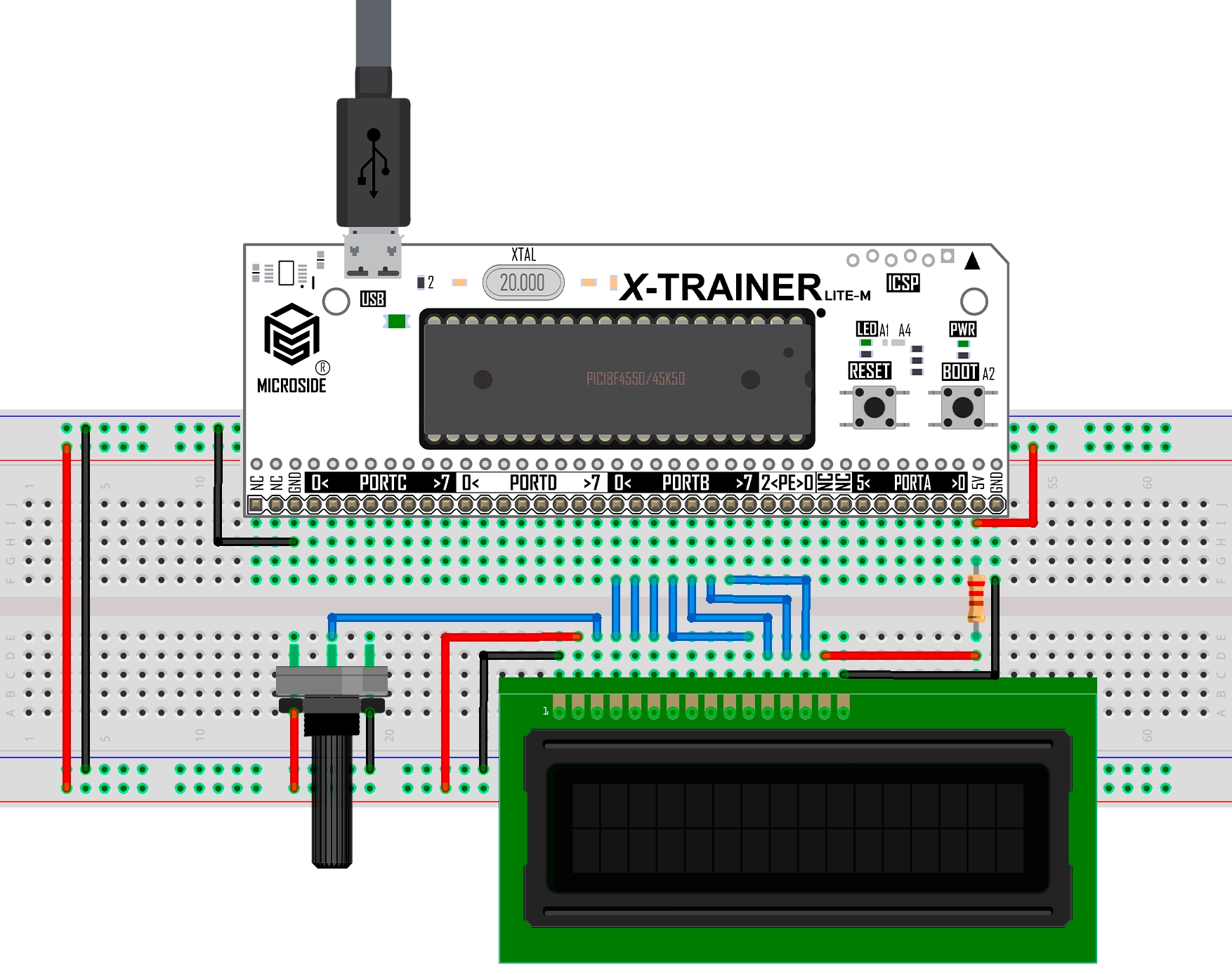


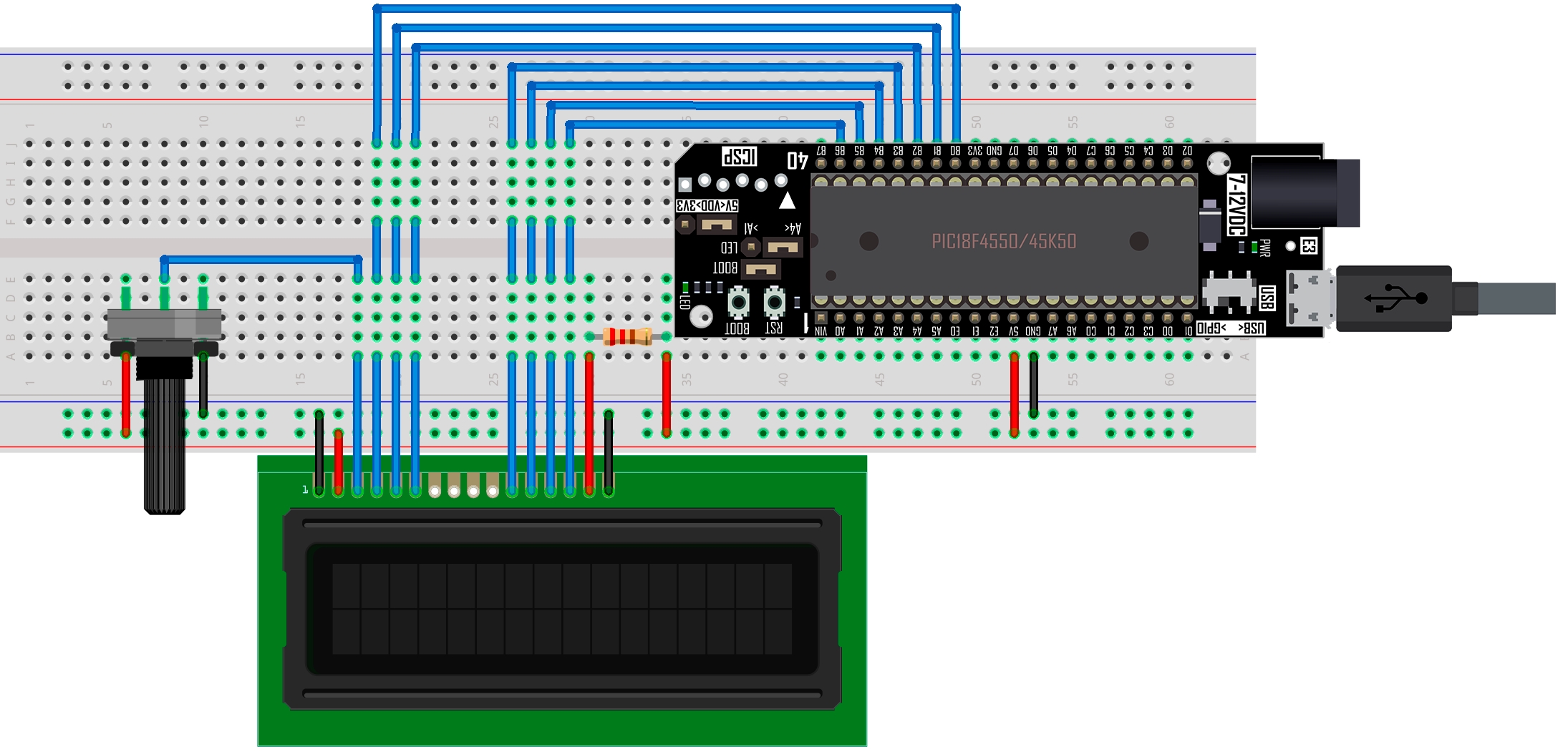

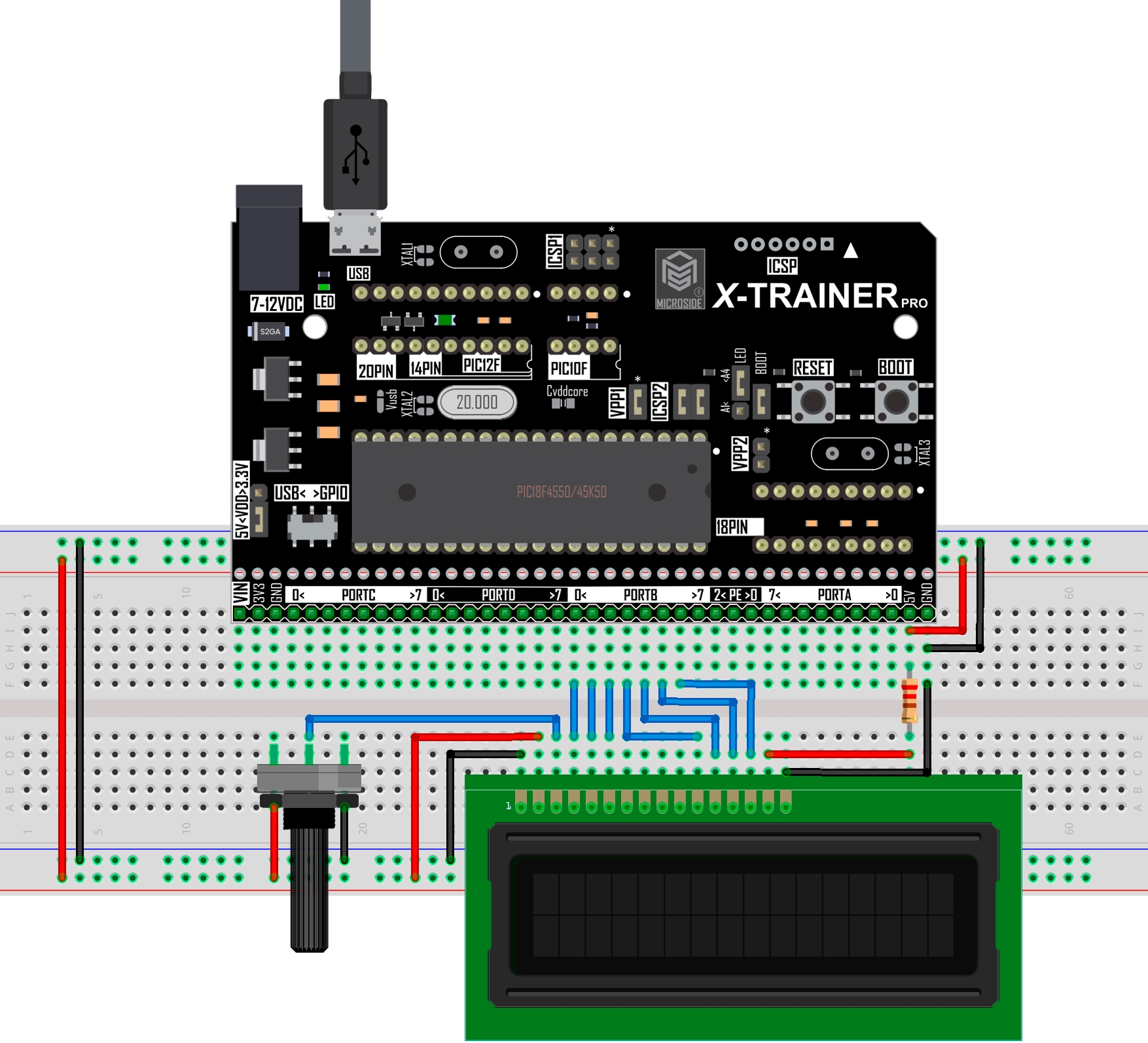


Código
Descargas
Última actualización
¿Te fue útil?